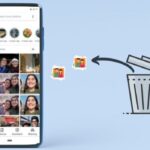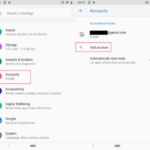Cara menghapus riwayat penelusuran youtube di hp android – Ingin membersihkan jejak digital di YouTube dan menjaga privasi Anda? Tenang, menghapus riwayat penelusuran YouTube di HP Android ternyata mudah dilakukan. Tak perlu khawatir, Anda bisa melakukannya secara manual melalui aplikasi YouTube atau bahkan menghapusnya di semua perangkat yang terhubung dengan akun Google Anda.
Dengan mengikuti panduan langkah demi langkah yang jelas dan mudah dipahami, Anda dapat dengan cepat menghapus riwayat penelusuran YouTube di HP Android. Artikel ini juga akan membahas fitur-fitur tambahan yang dapat meningkatkan privasi Anda di YouTube, seperti mode penyamaran. Simak selengkapnya!
Cara Menghapus Riwayat Penelusuran YouTube di HP Android
Memiliki riwayat penelusuran YouTube yang panjang bisa jadi merepotkan. Tak hanya memakan ruang penyimpanan, riwayat penelusuran yang tidak dihapus bisa menunjukkan kepada orang lain apa saja yang Anda tonton. Untungnya, YouTube menyediakan fitur untuk menghapus riwayat penelusuran Anda, baik di aplikasi YouTube maupun di situs web YouTube.
Cara Menghapus Riwayat Penelusuran YouTube di Aplikasi Android
Untuk menghapus riwayat penelusuran YouTube di aplikasi Android, Anda bisa melakukannya secara manual melalui aplikasi YouTube. Berikut langkah-langkahnya:
- Buka aplikasi YouTube di HP Android Anda.
- Ketuk ikon profil Anda di pojok kanan atas layar.
- Pilih menu “Riwayat & privasi”.
- Ketuk “Riwayat penelusuran”.
- Anda akan melihat daftar video yang pernah Anda tonton. Untuk menghapus satu video, ketuk ikon tiga titik di sebelah kanan video, lalu pilih “Hapus dari riwayat penelusuran”.
- Untuk menghapus semua riwayat penelusuran, ketuk tombol “Hapus semua riwayat penelusuran” di bagian atas layar.
Ilustrasi: Gambar menunjukkan langkah-langkah di atas, dimulai dari membuka aplikasi YouTube, masuk ke menu profil, memilih menu “Riwayat & privasi”, memilih “Riwayat penelusuran”, dan kemudian memilih video yang ingin dihapus atau memilih “Hapus semua riwayat penelusuran”.
Cara Menghapus Riwayat Penelusuran YouTube di Situs Web
Untuk menghapus riwayat penelusuran YouTube di situs web, Anda bisa melakukannya melalui pengaturan akun YouTube. Berikut langkah-langkahnya:
- Buka situs web YouTube di browser Anda.
- Klik ikon profil Anda di pojok kanan atas layar.
- Pilih menu “Riwayat & privasi”.
- Pilih “Riwayat penelusuran”.
- Anda akan melihat daftar video yang pernah Anda tonton. Untuk menghapus satu video, klik ikon tiga titik di sebelah kanan video, lalu pilih “Hapus dari riwayat penelusuran”.
- Untuk menghapus semua riwayat penelusuran, klik tombol “Hapus semua riwayat penelusuran” di bagian atas layar.
Ilustrasi: Gambar menunjukkan langkah-langkah di atas, dimulai dari membuka situs web YouTube, masuk ke menu profil, memilih menu “Riwayat & privasi”, memilih “Riwayat penelusuran”, dan kemudian memilih video yang ingin dihapus atau memilih “Hapus semua riwayat penelusuran”.
Perbedaan Cara Menghapus Riwayat Penelusuran di Aplikasi dan Situs Web
| Fitur | Aplikasi YouTube | Situs Web YouTube |
|---|---|---|
| Antarmuka | Lebih sederhana dan mudah dinavigasi | Lebih kompleks dan memiliki lebih banyak pilihan |
| Cara menghapus | Melalui menu “Riwayat & privasi” | Melalui pengaturan akun YouTube |
| Pilihan penghapusan | Hapus satu video atau semua riwayat penelusuran | Hapus satu video, semua riwayat penelusuran, atau semua riwayat aktivitas |
Menghapus Riwayat Penelusuran di Berbagai Perangkat
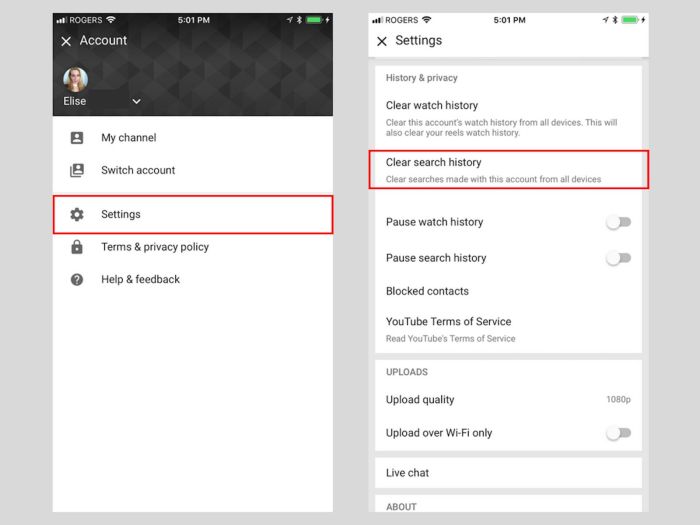
Anda mungkin ingin menghapus riwayat penelusuran YouTube Anda di semua perangkat yang terhubung dengan akun Google Anda untuk menjaga privasi atau karena Anda tidak ingin orang lain melihat riwayat penelusuran Anda. Anda dapat melakukannya dengan mudah melalui pengaturan akun Google Anda.
Menghapus Riwayat Penelusuran di Semua Perangkat
Untuk menghapus riwayat penelusuran YouTube di semua perangkat, ikuti langkah-langkah berikut:
- Buka aplikasi YouTube di perangkat Android Anda.
- Ketuk ikon profil Anda di sudut kanan atas layar.
- Pilih “Setelan” dari menu yang muncul.
- Gulir ke bawah dan ketuk “Riwayat & privasi”.
- Ketuk “Hapus riwayat penelusuran”.
- Konfirmasi dengan mengetuk “Hapus” pada kotak dialog yang muncul.
Setelah Anda menghapus riwayat penelusuran YouTube, Anda tidak akan lagi melihatnya di perangkat lain yang terhubung dengan akun Google Anda. Ini termasuk komputer, tablet, dan perangkat seluler lainnya.
Menghapus Riwayat Penelusuran di Perangkat Lain
Jika Anda ingin menghapus riwayat penelusuran YouTube di perangkat lain, Anda dapat melakukannya melalui situs web YouTube.
- Buka situs web YouTube di komputer atau tablet Anda.
- Masuk ke akun Google Anda.
- Klik ikon profil Anda di sudut kanan atas layar.
- Pilih “Setelan” dari menu yang muncul.
- Gulir ke bawah dan klik “Riwayat & privasi”.
- Klik “Hapus riwayat penelusuran”.
- Konfirmasi dengan mengklik “Hapus” pada kotak dialog yang muncul.
Anda juga dapat menghapus riwayat penelusuran YouTube di perangkat lain dengan membuka aplikasi YouTube di perangkat tersebut dan mengikuti langkah-langkah yang sama seperti di atas. Namun, Anda harus masuk ke akun Google Anda di perangkat tersebut terlebih dahulu.
Fitur Tambahan untuk Privasi: Cara Menghapus Riwayat Penelusuran Youtube Di Hp Android
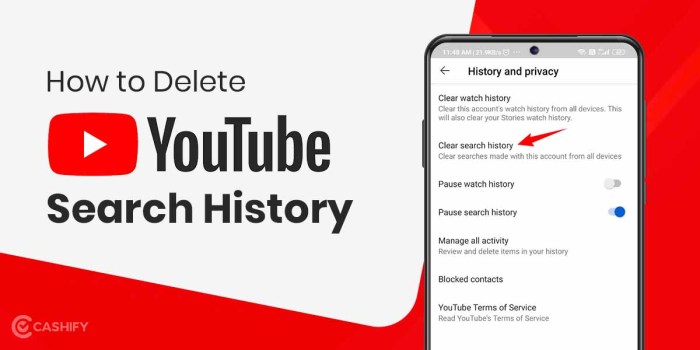
Selain menghapus riwayat penelusuran, aplikasi YouTube juga menawarkan beberapa fitur tambahan untuk meningkatkan privasi pengguna. Fitur-fitur ini memungkinkan Anda untuk mengontrol informasi yang Anda bagikan dan bagaimana Anda berinteraksi dengan platform. Dengan mengaktifkan fitur-fitur ini, Anda dapat menikmati pengalaman YouTube yang lebih pribadi dan aman.
Mode Penyamaran, Cara menghapus riwayat penelusuran youtube di hp android
Mode penyamaran di YouTube memungkinkan Anda untuk menjelajahi konten tanpa menyimpan riwayat penelusuran atau aktivitas menonton Anda di akun Anda. Fitur ini sangat berguna jika Anda ingin menjelajahi konten baru tanpa khawatir informasi tersebut akan disimpan di akun Anda.
- Untuk mengaktifkan mode penyamaran, ketuk ikon profil Anda di pojok kanan atas aplikasi YouTube.
- Kemudian, pilih “Aktifkan mode penyamaran”.
- Anda akan diarahkan ke antarmuka YouTube dengan ikon mode penyamaran di bagian atas layar.
- Saat menggunakan mode penyamaran, semua aktivitas Anda tidak akan disimpan di akun Anda.
- Untuk keluar dari mode penyamaran, cukup ketuk ikon mode penyamaran di bagian atas layar.
Riwayat Penontonan Pribadi
Fitur Riwayat Penontonan Pribadi di YouTube memungkinkan Anda untuk melihat dan mengelola riwayat penelusuran dan aktivitas menonton Anda secara pribadi. Anda dapat menghapus riwayat penelusuran Anda, menghentikan riwayat penelusuran, atau menghapus aktivitas menonton Anda secara manual.
- Untuk mengakses Riwayat Penontonan Pribadi, ketuk ikon profil Anda di pojok kanan atas aplikasi YouTube.
- Pilih “Riwayat Penontonan”.
- Di sini, Anda dapat melihat daftar video yang telah Anda tonton.
- Anda dapat menghapus video tertentu dari riwayat Anda dengan mengetuk ikon tiga titik di sebelah video dan memilih “Hapus dari riwayat menonton”.
- Anda juga dapat menghapus semua riwayat penelusuran Anda dengan mengetuk ikon tiga titik di bagian atas layar dan memilih “Hapus semua riwayat menonton”.
Pengaturan Privasi Akun
Pengaturan privasi akun YouTube memungkinkan Anda untuk mengontrol informasi yang Anda bagikan dengan orang lain. Anda dapat menyesuaikan pengaturan privasi Anda untuk mengontrol siapa yang dapat melihat informasi akun Anda, seperti nama pengguna, foto profil, dan daftar putar.
- Untuk mengakses pengaturan privasi akun, ketuk ikon profil Anda di pojok kanan atas aplikasi YouTube.
- Pilih “Pengaturan”.
- Pilih “Privasi”.
- Di sini, Anda dapat menyesuaikan berbagai pengaturan privasi, seperti visibilitas profil, komentar, dan riwayat menonton.
Tabel Fitur Tambahan untuk Privasi
| Fitur | Penjelasan | Cara Mengaktifkan |
|---|---|---|
| Mode Penyamaran | Menjelajahi YouTube tanpa menyimpan riwayat penelusuran. | Ketuk ikon profil, pilih “Aktifkan mode penyamaran”. |
| Riwayat Penontonan Pribadi | Melihat dan mengelola riwayat penelusuran dan aktivitas menonton. | Ketuk ikon profil, pilih “Riwayat Penontonan”. |
| Pengaturan Privasi Akun | Mengontrol informasi yang Anda bagikan dengan orang lain. | Ketuk ikon profil, pilih “Pengaturan”, lalu “Privasi”. |
Menghapus Riwayat Penelusuran Lainnya
Selain menghapus riwayat penelusuran di YouTube, Anda juga bisa menghapus riwayat penelusuran di aplikasi lain yang terhubung dengan akun Google Anda, seperti Google Chrome. Hal ini berguna untuk menjaga privasi Anda dan mencegah orang lain melihat apa yang Anda cari di internet.
Menghapus Riwayat Penelusuran di Google Chrome
Berikut langkah-langkah untuk menghapus riwayat penelusuran di Google Chrome:
- Buka aplikasi Google Chrome di HP Android Anda.
- Ketuk ikon tiga titik vertikal di pojok kanan atas layar.
- Pilih “Setelan” dari menu yang muncul.
- Gulir ke bawah dan ketuk “Privasi dan keamanan”.
- Ketuk “Hapus data penjelajahan”.
- Pilih rentang waktu yang ingin Anda hapus riwayat penelusurannya, misalnya “Semua waktu”.
- Centang kotak “Riwayat penjelajahan” dan pastikan kotak lain tidak dicentang.
- Ketuk “Hapus data”.
Setelah Anda melakukan langkah-langkah di atas, riwayat penelusuran di Google Chrome Anda akan terhapus.
Menghapus Riwayat Penelusuran di Aplikasi Lain
Untuk menghapus riwayat penelusuran di aplikasi lain yang terhubung dengan akun Google Anda, Anda perlu masuk ke pengaturan aplikasi tersebut dan mencari opsi “Hapus riwayat penelusuran” atau “Bersihkan data”.
Sebagai contoh, di aplikasi Google Maps, Anda dapat menghapus riwayat penelusuran dengan mengikuti langkah-langkah berikut:
- Buka aplikasi Google Maps.
- Ketuk ikon profil Anda di pojok kanan atas layar.
- Pilih “Setelan” dari menu yang muncul.
- Gulir ke bawah dan ketuk “Riwayat penelusuran”.
- Ketuk “Hapus semua riwayat penelusuran”.
Anda juga dapat menghapus riwayat penelusuran di aplikasi lain yang terhubung dengan akun Google Anda, seperti Gmail, Google Drive, dan Google Photos, dengan cara yang serupa. Pastikan untuk memeriksa pengaturan aplikasi tersebut untuk menemukan opsi “Hapus riwayat penelusuran” atau “Bersihkan data”.
Penutupan
Menjaga privasi digital di era digital saat ini sangat penting. Dengan memahami cara menghapus riwayat penelusuran YouTube di HP Android, Anda dapat dengan mudah mengontrol informasi yang terkait dengan aktivitas online Anda. Selain itu, Anda juga dapat memanfaatkan fitur-fitur tambahan yang disediakan oleh YouTube untuk meningkatkan privasi Anda. Tetaplah waspada dan jaga keamanan data pribadi Anda di dunia maya!
Detail FAQ
Apakah menghapus riwayat penelusuran YouTube akan menghapus semua data di akun saya?
Tidak, menghapus riwayat penelusuran hanya akan menghapus daftar video yang pernah Anda tonton. Data lain seperti daftar putar, langganan, dan aktivitas lainnya tetap tersimpan.
Apakah saya bisa menghapus riwayat penelusuran YouTube di perangkat lain selain HP Android?
Ya, Anda dapat menghapus riwayat penelusuran YouTube di semua perangkat yang terhubung dengan akun Google Anda. Caranya sama dengan yang dijelaskan di artikel ini.
Bagaimana cara mengaktifkan mode penyamaran di YouTube?
Untuk mengaktifkan mode penyamaran, buka aplikasi YouTube dan ketuk ikon profil Anda. Kemudian, pilih “Aktifkan Mode Penyamaran”.